Hoe kan je de de LED drumpads van de Novation Launchkey25 MKII zelf laten branden en de kleuren veranderen? Vanuit LMMS ( de beste gratis muziek software ) Om zo je eigen light-show te maken in het ritme van je eigen compositie. LMMS ondersteund MIDI in en MIDI uit. Hoe dat allemaal werkt lees je in deze Tutorial.

Ik werk onder Windows 10. Voor een grote collectie aan randapparatuur die beroemd genoeg zijn, werkt Microsoft samen met deze fabrikanten. Zodat je nooit zelf de moeite moet doen om de laatste nieuwe drivers te vinden en te installeren. Dit gebeurt zo ook bij de midi controllers van Novation. Als er nieuwe drivers zijn, komen deze automatisch op je computer als Windows een update doet. De eerste keer dat je de Novation Launchkey op je computer aansluit kijkt windows of er een driver op je laptop of PC staat, en zoniet, wordt deze automatisch van het internet gehaald.
Ableton-Live versus LMMS
Bij de Novation, krijg je gratis de light versie van Ableton-Live. Die twee merken hebben een samenwerking. Dit is goed voor de INControl functies van de launchkey. Je kan daar dan in een live optreden gemakkelijk navigeren tussen verschillende sequenties van uw muziek compositie. Dat zijn allemaal leuke toeters en bellen, maar ik wil een deftig muziek programma zoals bijvoorbeeld LMMS gebruiken.
LMMS is niet speciaal gemaakt voor de launchkey, maar een midi controller is een midi controller 🙂
Die LED lampjes in de drum-pads worden dus ook aangestuurd via midi-comando’s. Maar de welke? Je kan jezelf suf zoeken op het internet maar veel wijzer ga je daar niet worden. Ik heb dus dan maar zelf gaan testen in LMMS tot ik het antwoord had gevonden.
Als je de eerste keer met een midi controller (of een gewoon midi keyboard) werkt moet je dat eerst in LMMS instelen want die staat standaar op midi-dummy (nep midi, gewoon om geen errors te krijgen als er geen midi is)
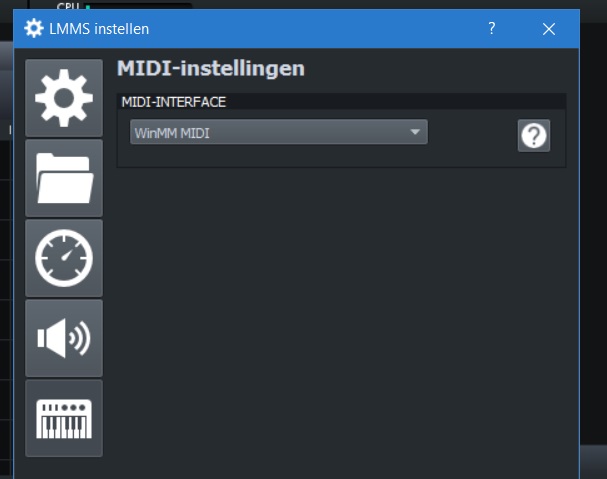
Je komt daar via ‘bewerken’ en dan ‘instellingen’. Daarna klik je op het synthesizer symbool. En dan kan je de midi interface kiezen. Voor windows is dat de WinMM MIDI poort driver die van uw USB poort een midi poort maakt.
Instellen van de Novation midi poort 2 om de LED’s te sturen.
Als je muziek speelt op het Launchekey midi bord, dan komt dat via poort 1 binnen bij LMMS. Om nu in de andere richting te werken gebruiken we poort (of kanaal) 2. Je kan zo ook een externe synthesizer aansturen met de midi muziek die je maakt in een track. Maar hier gaan we dat gebruiken voor de LED’s aan te sturen. (Launchkey is gewoon een toetsenbord in de vorm van een piano, maar heeft zelf geen geluiden aan boord.)
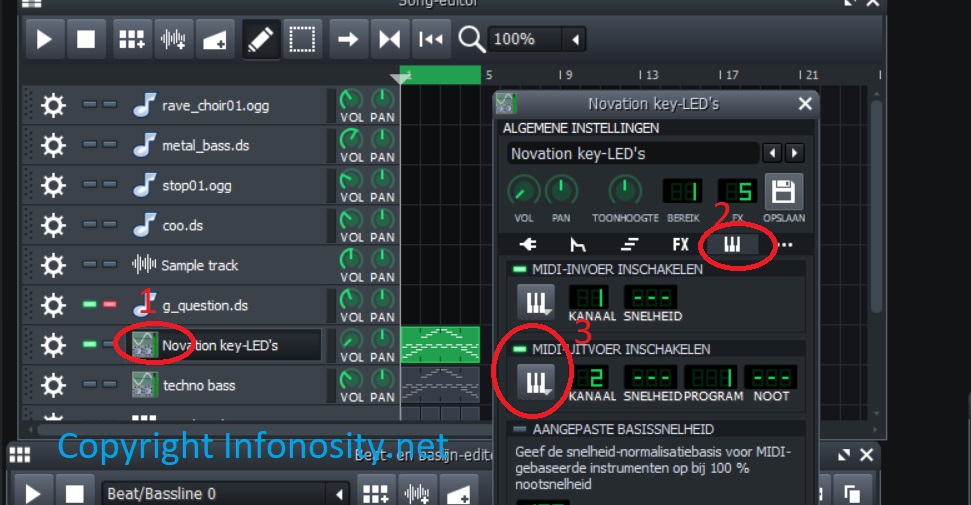
Nu eerst kies je eender welk midi instrument in LMMS. 1) klik op het symbool van het instrument. En dan komt dat tevoorschijn. Je kan daar ook rechts-klikken om de naam te veranderen) 2) Daarna klik je in dat instrument venster op het piano symbool. Daar kan je alle midi instellingen doen. De midi invoer hebben we in dit geval niet nodig. Maar bij een ander instrument dat je wil bespelen via je keyboard, stel je dat in op kanaal 1.
instellen midi interface uitvoer naar Novation LED lampjes.
Je klikt daarna ook op het piano symbooltje en daar kies je de midi-in interface. Dat is normaal het bovenste van de twee keuzes dat je krijgt. (Kan soms een andere naam hebben, bij mij noemt het Launchkey MK2 25) Maar nu terug naar onze LED’s. 3) Daarvoor kies je bij midi-uitvoer (klik op het piano symbool er net naast. Voor de midi-out interface. Meestal het tweede. Bij mij noemt dat MidiOUT-2 (kan bvb ook LaunchkeyIN2 noemen, rare naam, maar de IN staat hier voor INControl)
Ook voor aansturen externe synthesizer met LMMS
Soms staat er nog een derde optie, dat is de GM-synth van windows (General midi synthesizer.) GM=om er voor te zorgen als je op synthesizer 1 van merk A een liedje maakt, dat je dat ook kan afspelen op een andere synth van mer B. Een piano is een piano en een viool is een viool. (de kwaliteit kan natuurlijk anders zijn.) Maar dat alles even ter zijde.
Let ook op dat je KANAAL op 2 zet. En dan klik je op OK en kunnen we beginnen.
Aansturen van de LED en de kleuren.
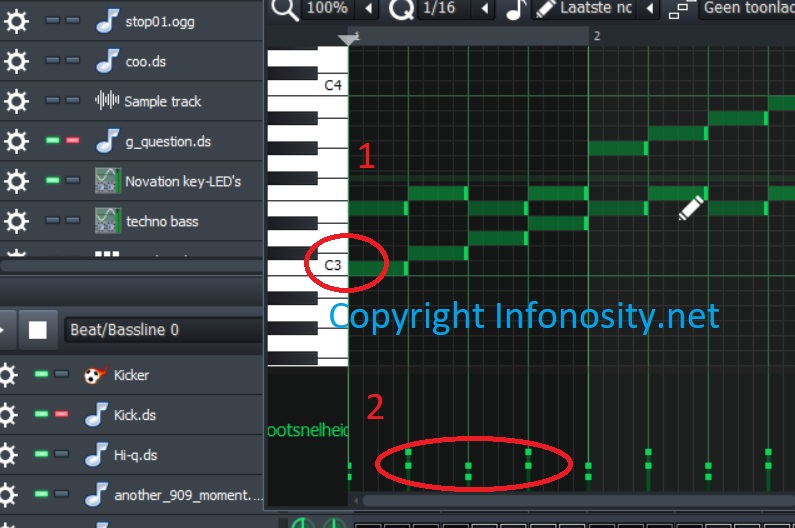
Nu teken je gewoon noten in de piano editor. De onderste en linkse LED is de noot C-3. Ze staan niet in een naar mijn bescheiden mening in een logische volgorde. Maar klik gewoon op de piano toetsen in het C3 tot C4 bereik en je ziet dan wel, welke LED’s oplichten. De kleur bepaal je via de nootsnelheid (volume per noot) Dat kan je onderaan het scherm instellen.
Resultaat LED sturing in LMMS op de Novation Launchkey:
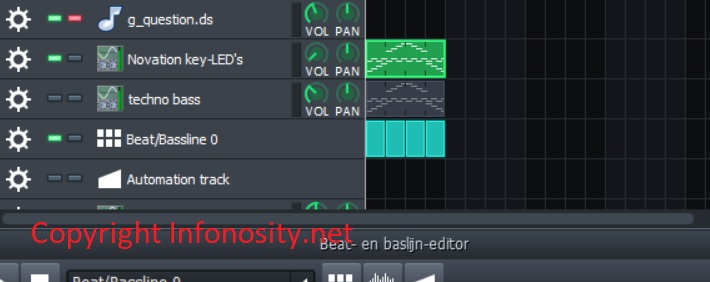
Het resultaat ziet er dan zo uit. Je kan meerdere tracks maken met verschillende LED lichteffecten op je Novation . Bijvoorbeeld een ander effect bij een drop of overgang. Je knipt en plakt deze op dezelfde manier als gewoon muziek clipjes. LET WEL: dat het volume van deze nep- instrumenten op nul staat! Of je kan zo misschien toevallig iets leuk creëren 🙂 (zou kunnen lukken als je een percussie instrument gebruikt)
Tips:
Zelf muziek maken met computer : meer info over LMMS en andere gratis software
See also : How to split your midi keyboard for more instruments in LMMS
Terug naar Computer & Elektronica
Terug naar Infonosity.net Home
